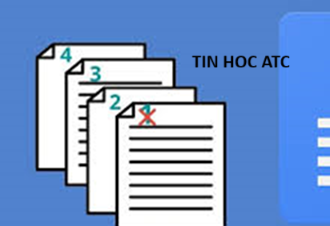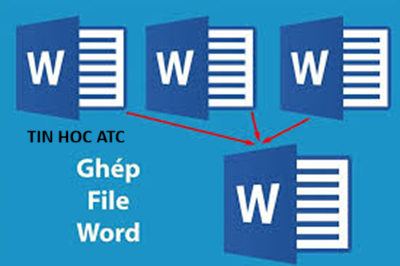Hoc tin hoc cap toc o thanh hoa
Để xem nhiều trang trong word, bạn hãy tham khảo cách làm sau đây nhé!
Bước 1: Mở tài liệu và chuyển sang chế độ Print Layout
Bạn hãy chắc chắn rằng mình đang ở chế độ Print Layout, bởi chỉ chế độ này mới hỗ trợ xem nhiều trang cùng lúc hiệu quả. Nếu chưa chuyển, bạn hãy nhấp vào tab View, rồi chọn Print Layout trong nhóm Views.
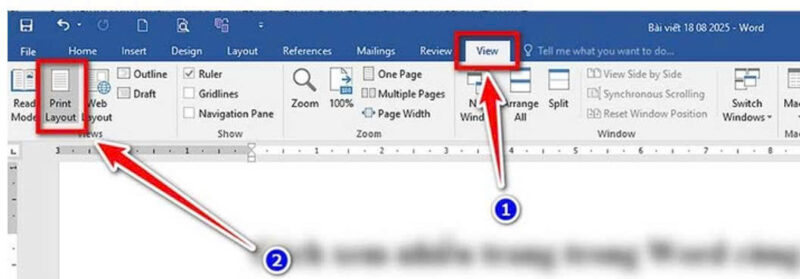
Bước 2: Bật chế độ Multiple Pages
Bạn giữ tab View đang mở, rồi trong nhóm Zoom, nhấn vào nút Multiple Pages. Ngay lập tức, Word sẽ tự động điều chỉnh và hiển thị hai hoặc nhiều trang theo dạng lưới, tùy vào kích thước của cửa sổ và độ phân giải màn hình.
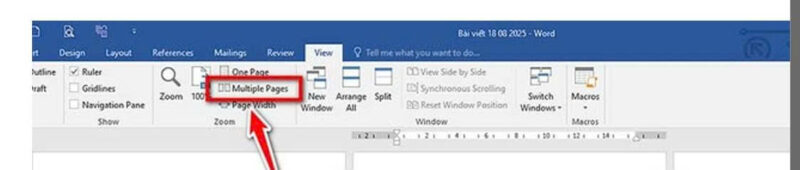
Bước 3: Tùy chỉnh số lượng trang hiển thị (nếu muốn)
Nếu muốn xem nhiều hơn hai trang cùng lúc, bạn có thể nhấn Zoom (trong nhóm Zoom), sau đó chọn tùy chọn Many pages trong hộp thoại. Bạn nhấn biểu tượng lưới và chọn cấu hình (ví dụ 2×2, 1×3…) mà bạn muốn. Word cũng có khu vực Preview để bạn xem trước cách hiển thị. Khi chọn xong, bạn hãy nhấn OK để xác nhận.
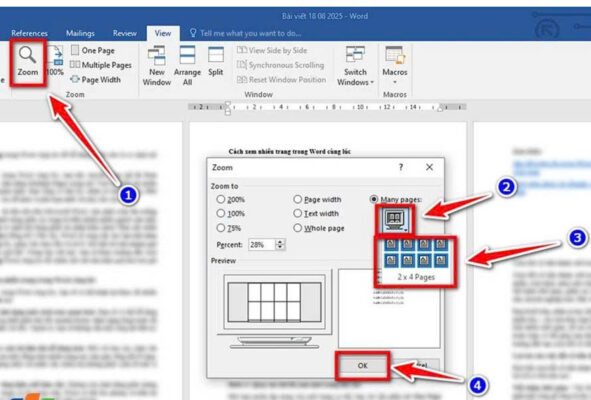
Bước 4: Điều chỉnh mức Zoom để dễ đọc
Nếu các trang hiển thị quá nhỏ và khó đọc, bạn có thể sử dụng thanh Zoom ở góc dưới bên phải của Word để thu phóng hoặc thu nhỏ cho phù hợp. Việc này giúp bạn tìm được mức hiển thị cân bằng giữa số lượng trang và độ rõ ràng.
Bước 5: Quay lại chế độ xem một trang khi cần
Khi bạn muốn tập trung vào một trang cụ thể, bạn chỉ cần nhấn nút One Page trong nhóm Zoom trên tab View hoặc điều chỉnh Zoom về 100%.
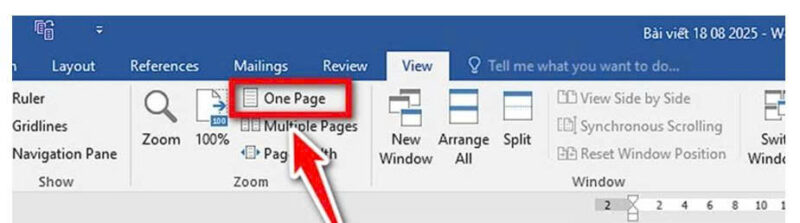
Trên đây là bài viết hướng dẫn cách để xem nhiều trang cùng một lúc trên word, tin học ATC chúc các bạn thực hiện thành công!

TRUNG TÂM ĐÀO TẠO KẾ TOÁN THỰC TẾ – TIN HỌC VĂN PHÒNG ATC
DỊCH VỤ KẾ TOÁN THUẾ ATC – THÀNH LẬP DOANH NGHIỆP ATC
Địa chỉ:
Số 01A45 Đại lộ Lê Lợi – Đông Hương – TP Thanh Hóa
( Mặt đường Đại lộ Lê Lợi, cách bưu điện tỉnh 1km về hướng Đông, hướng đi Big C)
Tel: 0948 815 368 – 0961 815 368

Lop dao tao tin hoc van phong cap toc tai Thanh Hoa
Lop dao tao tin hoc van phong cap toc o Thanh Hoa